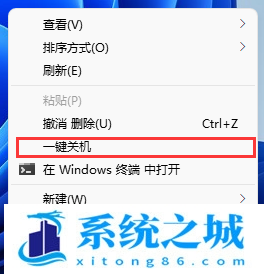Win11鼠标右键菜单怎么设置_Win11右键显示内容更改
- 时间:2022-11-06 20:43:39
- 浏览:
电脑鼠标右键菜单,支持自定义设置,但是很多用户不会,这篇文章以Win11系统为例,给大家带来的鼠标右键菜单设置方法。

Win11怎么恢复传统右键菜单
1、按 Win + R 组合键,打开运行,输入 regedit 命令,按确定或回车,可以打开注册表编辑器;
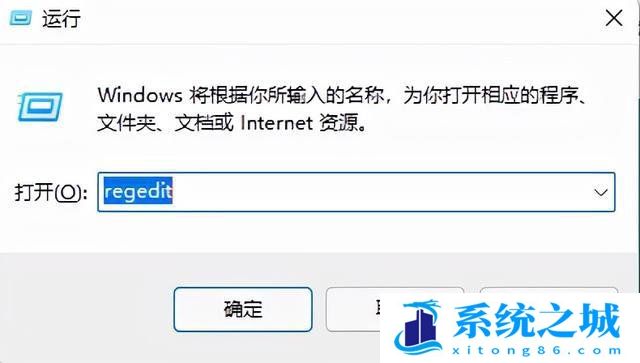
2、注册表编辑器窗口,依次展开到以下路径:
HKEY_CURRENT_USER\Software\Classes\CLSID\
HKEY_CURRENT_USER\Software\Classes\CLSID\
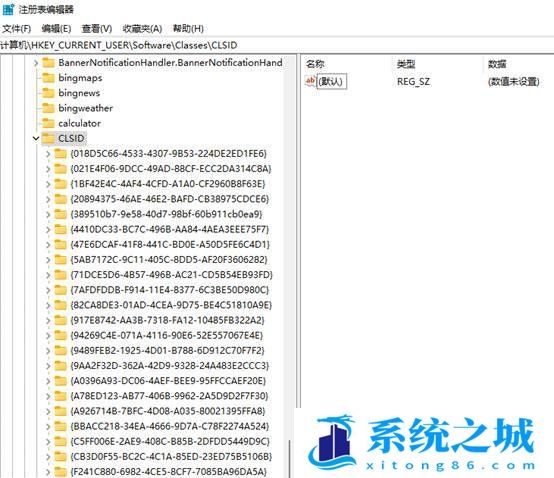
3、右侧空白区域,点击右键,选择新建项,并命名为 {86ca1aa0-34aa-4e8b-a509-50c905bae2a2} ;
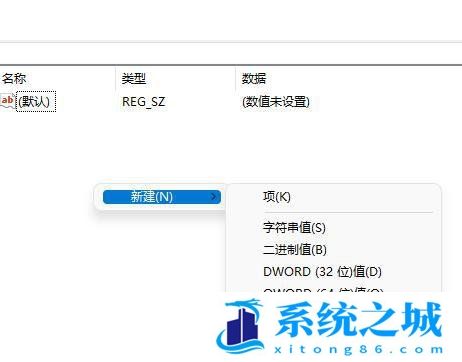
4、{86ca1aa0-34aa-4e8b-a509-50c905bae2a2} 上点击右键,新建名为 InprocServer32 的项;
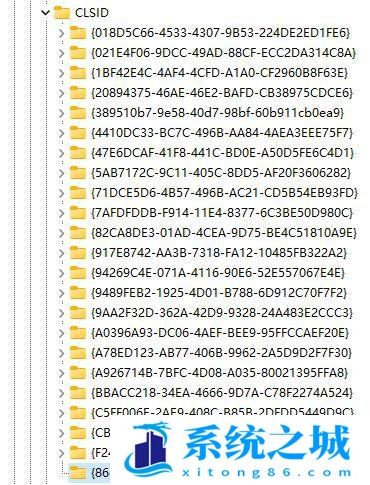
5、点击 InproServer32 后,在右侧的默认名称上,点击右键,打开的菜单项中,选择修改;

6、编辑字符串窗口,数值数据留空,然后点击确定;
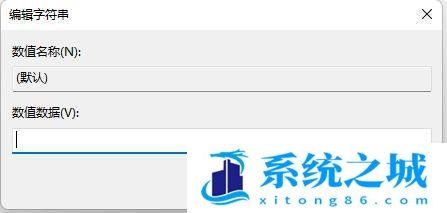
7、最后,关闭注册表编辑器,重启电脑,Win11就可以恢复传统右键菜单了;
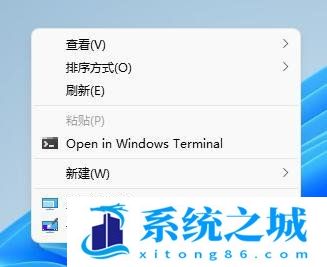
或者也可以使用以下这种方法
Windows Registry Editor Version 5.00
[HKEY_CURRENT_USER\Software\Classes\CLSID\{86ca1aa0-34aa-4e8b-a509-50c905bae2a2}\InprocServer32]
@=""
将上面的代码保存为.reg文件,双击合并,重启电脑即可。
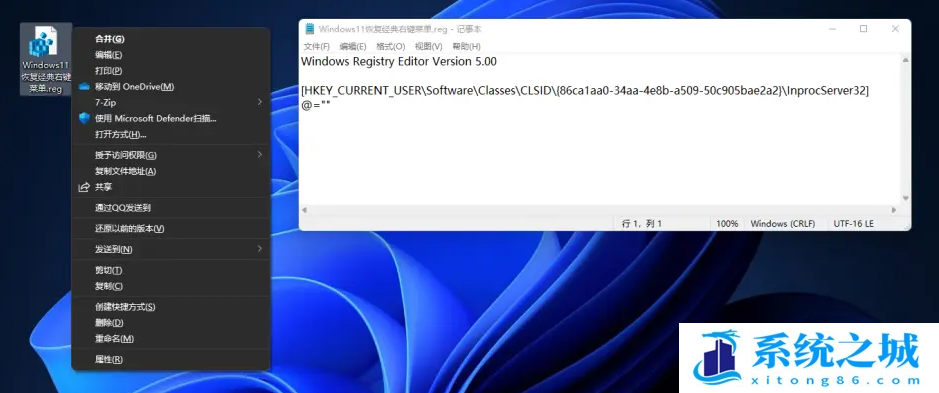
Win11右键没有新建文本文档
1、首先,打开运行(Win+R),输入 regedit 命令,按确定或回车,可以快速打开注册表编辑器;
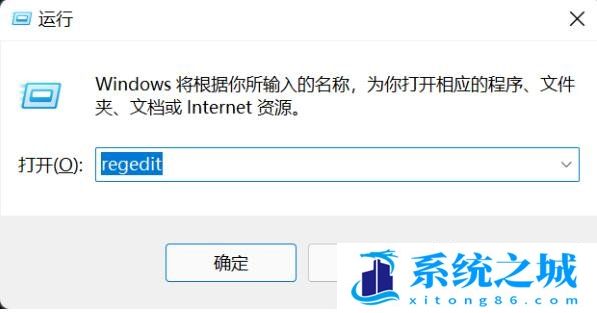
2、注册表编辑器窗口,依次展开到以下路径:
计算机\HKEY_CLASSES_ROOT\.txt
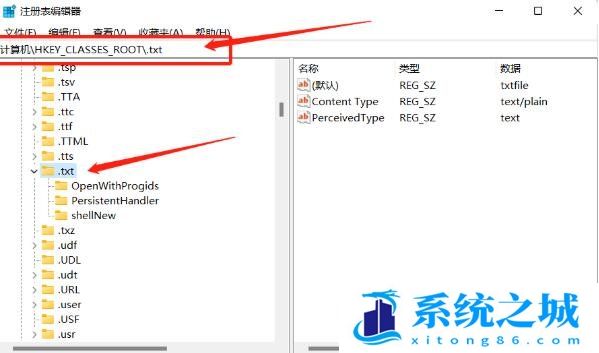
3、修改(默认)数值数据为txtfile
新建项shellNew
shellNew项下新建字符串nullfile
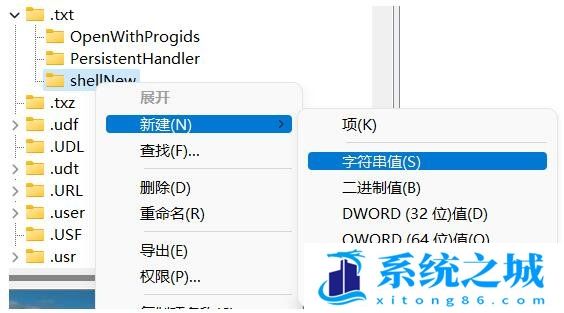
4、最后,保存并退出注册表编辑器,然后重启电脑。桌面空白处,点击右键,就可以找到新建文本文档;

Win11右键菜单添加一键关机
1、首先,按 Win + X 组合键,或右键点击任务栏上的开始图标,在打开的隐藏菜单项中,选择运行;

2、运行窗口,输入 regedit 命令,按确定或回车,可以打开注册表编辑器;
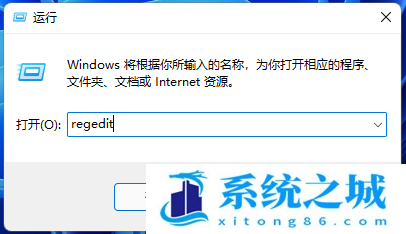
3、注册表编辑器窗口中,依次展开到以下路径:
HKEY_CLASSES_ROO\TDesktopBackground\Shell
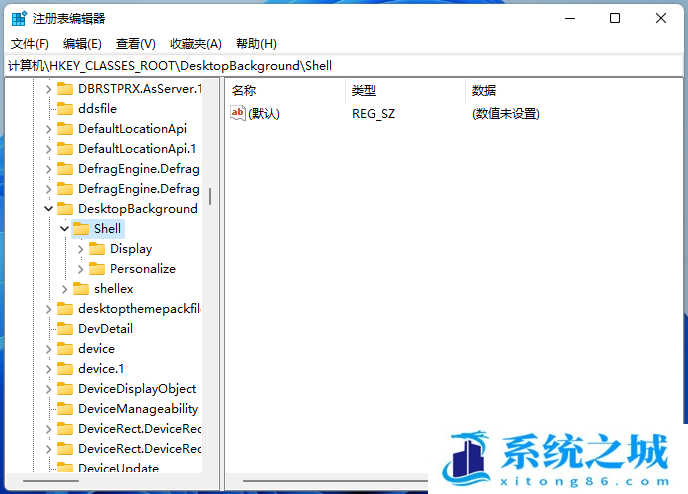
4、右键 shell 项,在打开的菜单项中,选择新建项;
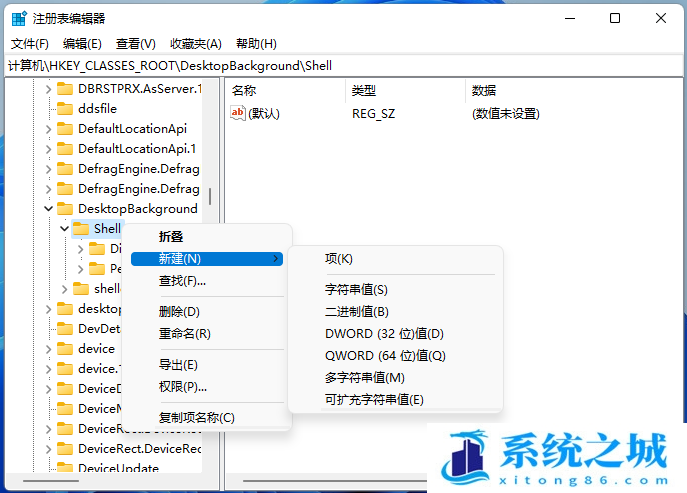
5、将新建的项命名为【一键关机】;
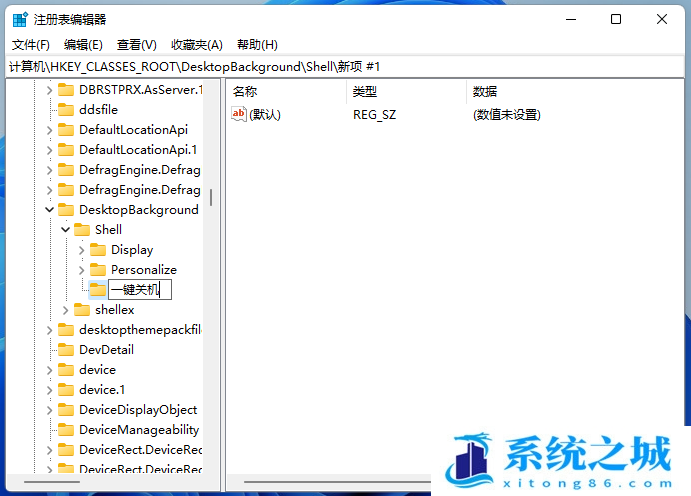
6、右键点击一键关机项,在打开的菜单项中,选择新建项,将新建的项命名为【command】;
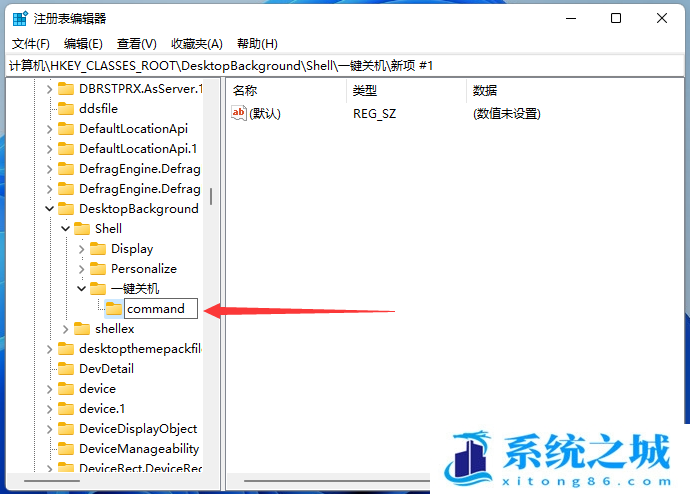
7、左侧点击 command 项,右侧栏中双击默认,编辑字符串窗口,数值数据处,输入 Shutdown -s -f -t 00 ,然后点击确定;
关机 Shutdown -s -f -t 00
注销 Shutdown -l
重启 Shutdown -r -f -t 00
锁屏 Rundll32 User32.dll,LockWorkStation
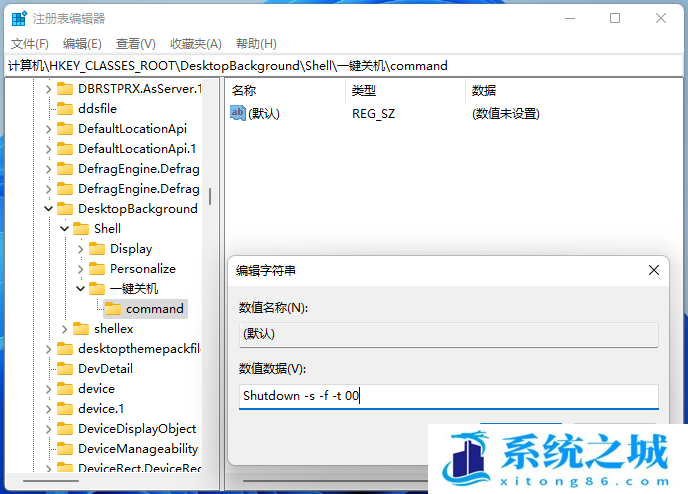
8、最后,右键菜单的显示更多选项下,就能找到添加的一键关机项了;